如何打开windows自动更新 Win10系统怎样自动更新
更新时间:2023-10-05 12:46:26作者:jiang
Windows自动更新是一项非常重要的功能,它能够帮助我们及时获取最新的系统补丁和安全更新,提升计算机的性能和稳定性,特别是在Win10系统中,自动更新功能得到了进一步的优化和改进。通过开启Windows自动更新,我们可以轻松保持系统的健康运行状态,同时还能够享受到更多的新功能和改进。究竟如何打开Windows自动更新?接下来我们将一一探讨。
方法如下:
1.鼠标放桌面任务栏上右键,然后左键选择“任务管理器”打开。
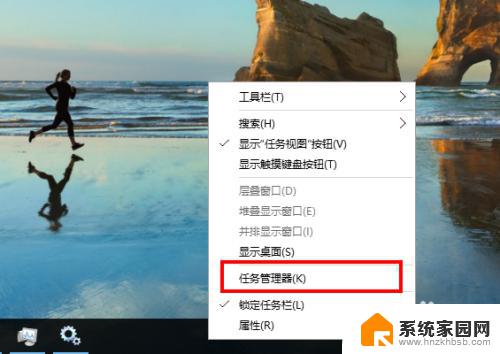
2.在任务管理器窗口主方选项中左键选择“服务”。
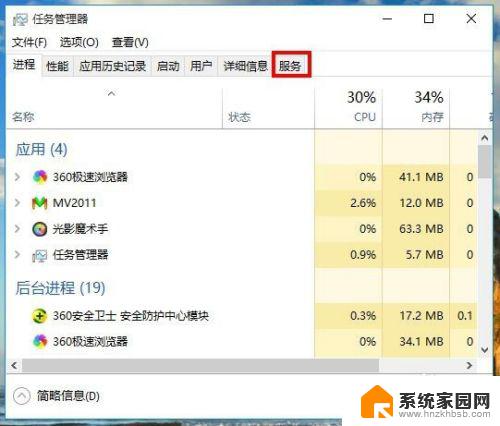
3.在任务管理器服务选项窗口下方左键选择“打开服务”。
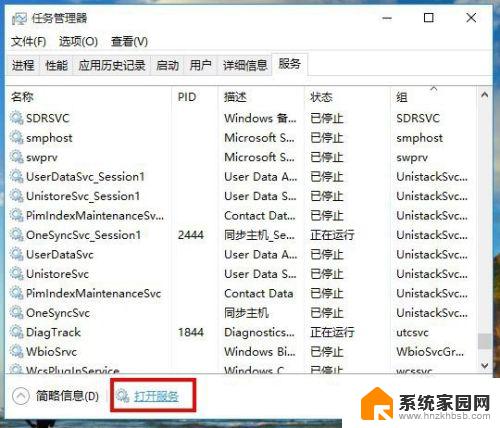
4.在新打开的服务窗口中拉动右侧的滑杆找到名为“Windows Update”的服务项,然后左键双击打开它的属性窗口。
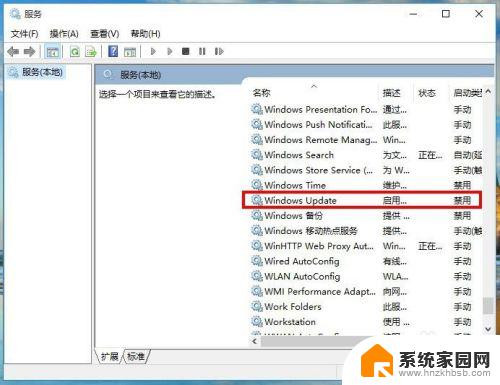
5.在Windows Update的属性窗口中,把启动类型从“禁用”改为“自动”。然后左键右下角的“应用”按钮。
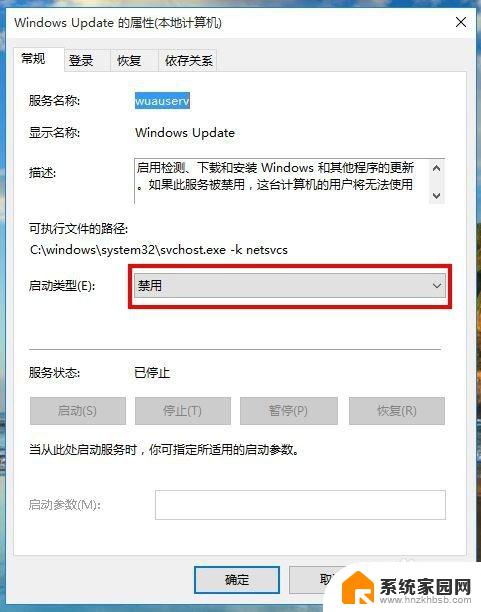
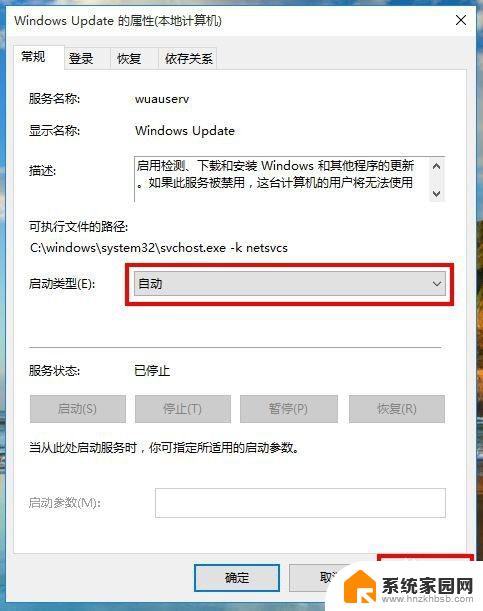
6.接着,在Windows Update的属性窗口中,左键服务状态下列选项的“启动”,待启动完毕后再左键窗口下方“确定”完成设置。
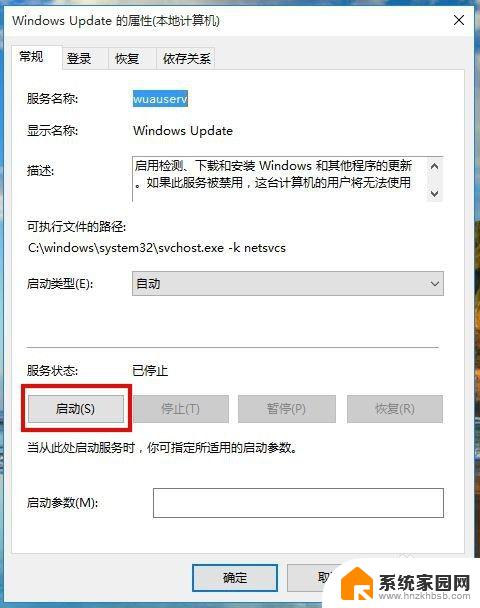
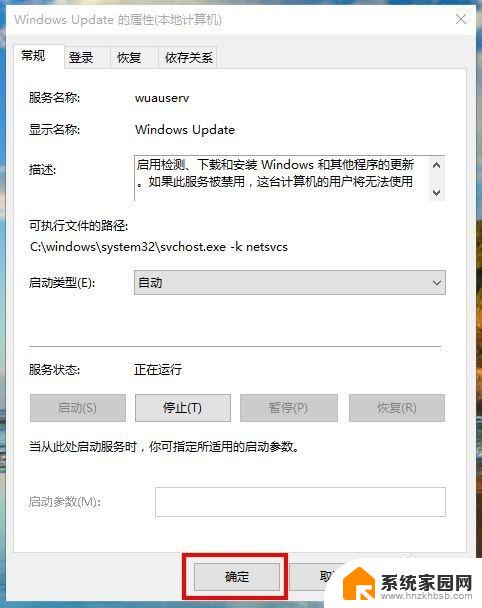
7.重启电脑后,win10系统就可以进行自动更新了。
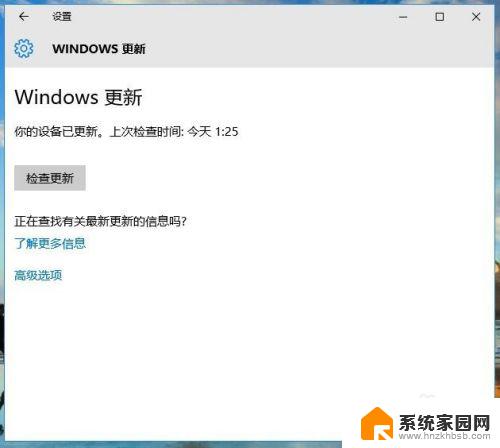
以上是如何打开 Windows 自动更新的全部内容,如果您还有任何疑问,请参考小编的步骤进行操作,希望对大家有所帮助。
如何打开windows自动更新 Win10系统怎样自动更新相关教程
- 怎样关掉电脑自动更新 Win10系统如何关闭自动更新
- 电脑如何关掉自动更新 怎样在Win10系统中关闭自动更新
- 怎么关掉系统自动更新 win10系统如何关闭自动更新
- windows10自动更新在哪里打开 win10系统自动更新设置在哪里
- 如何关闭win10系统自动更新软件 Win10 自动更新关闭方法 Dism
- win10禁用自动更新驱动 如何关闭Windows 10自动更新驱动程序
- win10自动更新关了还会打开 win10更新关闭了为什么还自动更新
- 如何避免win10自动重启更新 win10系统彻底关闭自动更新方法
- win10系统永久关闭自动更新 win10系统自动更新关闭方法
- windows更新如何打开 win10自动更新开启方法
- win十电脑为什么新建不了文件夹 win10桌面右键无法新建文件夹解决方法
- uefi怎么备份win10系统 如何创建Win10系统备份
- windows输入法切换快捷键设置 Win10输入法切换快捷键Shift修改方法
- windows10从哪看显卡 笔记本电脑显卡信息怎么查看
- win10桌面图标边框 电脑桌面边框颜色修改
- windows10开机进入安全模式快捷键 win10安全模式进入教程
win10系统教程推荐
- 1 windows输入法切换快捷键设置 Win10输入法切换快捷键Shift修改方法
- 2 windows10从哪看显卡 笔记本电脑显卡信息怎么查看
- 3 windows10开机进入安全模式快捷键 win10安全模式进入教程
- 4 win系统激活时间 win10怎么看系统激活时间
- 5 如何更改windows10开机密码 笔记本开机密码如何修改
- 6 win10怎么找自动下载的流氓软件 win10搜索程序的方法
- 7 win10怎么允许防火墙 怎么设置防火墙允许特定IP地址
- 8 win10电脑密码忘记怎么办破解 笔记本电脑登录密码忘记了怎么办
- 9 window10系统怎么调字体大小 笔记本怎么调整字体大小
- 10 笔记本win10wifi不可用 笔记本连接不上公共场所的无线网络怎么办